Popravite, da se aplikacija Gmail ne sinhronizira v Androidu
Miscellanea / / November 28, 2021
Ime Gmail skoraj ne potrebuje predstavitve. Googlova brezplačna e-poštna storitev je najbolj priljubljena in pogosto uporabljena e-poštna storitev na svetu. Njegov obsežen seznam funkcij, integracija s številnimi spletnimi mesti, platformami in aplikacijami ter učinkoviti strežniki so naredili Gmail izjemno priročen za vsakogar in še posebej za uporabnike Androida. Naj bo to študent ali delavec, vsi so močno odvisni od e-pošte in Gmail poskrbi za to.
Do Gmaila lahko dostopate iz katerega koli spletnega brskalnika, za dodatno udobje pa lahko uporabite tudi aplikacijo Gmail. Za uporabnike Androida je aplikacija Gmail vgrajena sistemska aplikacija. Vendar, tako kot vsaka druga aplikacija, lahko Gmail občasno naleti na napako. V tem članku bomo razpravljali o pogosti težavi, s katero se je soočalo veliko uporabnikov Androida, to je, da se aplikacija Gmail ne sinhronizira. Aplikacija Gmail mora biti privzeto vključena v samodejno sinhronizacijo, kar ji omogoča, da vas obvesti, ko prejmete e-pošto. Samodejna sinhronizacija poskrbi, da se vaša sporočila naložijo pravočasno in da nikoli ne zamudite e-pošte. Če pa ta funkcija preneha delovati, postane težko spremljati vaša e-poštna sporočila. Zato vam bomo ponudili nekaj preprostih rešitev, ki bodo odpravile to težavo.

Vsebina
- Popravite, da se aplikacija Gmail ne sinhronizira v Androidu
- 1. način: Preverite internetno povezljivost
- 2. način: posodobite aplikacijo
- 3. način: Počisti predpomnilnik in podatke
- 4. način: omogočite samodejno sinhronizacijo
- 5. način: Poskrbite, da Googlovi strežniki ne delujejo
- 6. način: Preverite, ali je način za letalo izklopljen
- 7. način: izvzeti Gmail iz omejitev varčevanja s podatki
- 8. način: Odjava iz Google Računa
- 9. način: Preverite nastavitve obvestil
- 10. način: ročno sinhronizirajte Gmail
- 11. način: Preverite, ali je vaš Google Račun ogrožen ali ne
Popravite, da se aplikacija Gmail ne sinhronizira v Androidu
1. način: Preverite internetno povezljivost
Za prejemanje e-pošte je zelo pomembno, da imate stabilno internetno povezavo. Morda je razlog za Aplikacija Gmail se ne sinhronizira v Androidu je slaba internetna hitrost. Pomagalo bi, če bi se prepričali, da Wi-Fi, s katerim ste povezani, deluje pravilno. Najlažji način za preverjanje hitrosti interneta je, da odprete YouTube in preverite, ali se videoposnetek predvaja brez medpomnjenja. Če je tako, potem internet ni razlog, zakaj Gmail ne deluje. Če pa se ne zgodi, morate ponastaviti svoj Wi-Fi ali se povezati z drugim omrežjem. Če je to mogoče, lahko preklopite tudi na svoj mobilni sistem.
2. način: posodobite aplikacijo
Naslednja stvar, ki jo lahko storite, je posodobitev aplikacije Gmail. Preprosta posodobitev aplikacije pogosto rešuje težavo, saj lahko posodobitev vključuje popravke napak za rešitev težave.
1. Pojdi do Trgovina z igračami.

2. Na zgornji levi strani boste našli tri vodoravne črte. Kliknite na njih.

3. Zdaj kliknite na "Moje aplikacije in igre" možnost.

4. Poiščite Aplikacija Gmail in preverite, ali so še kakšne posodobitve.
5. Če da, potem kliknite na posodobitev gumb.

6. Ko se aplikacija posodobi, preverite, ali lahko popravite, da se aplikacija Gmail ne sinhronizira pri težavi s sistemom Android.
Preberite tudi:Kako ročno posodobiti Android na najnovejšo različico
3. način: Počisti predpomnilnik in podatke
Včasih se preostale datoteke predpomnilnika poškodujejo in povzročijo okvaro aplikacije. Ko naletite na težavo, da obvestila Gmaila ne delujejo v telefonu Android, lahko vedno poskusite počistiti predpomnilnik in podatke za aplikacijo. Sledite tem korakom, da počistite predpomnilnik in podatkovne datoteke za Gmail.
1. Pojdite na Nastavitve vašega telefona.

2. Tapnite na aplikacije možnost.

3. Zdaj izberite Aplikacija Gmail s seznama aplikacij.

4. Zdaj kliknite na Skladiščenje možnost.

5. Zdaj boste videli možnosti za počistite podatke in počistite predpomnilnik. Dotaknite se ustreznih gumbov in omenjene datoteke bodo izbrisane.

4. način: omogočite samodejno sinhronizacijo
Možno je, da se aplikacija Gmail ne sinhronizira v Androidu, ker se sporočila sploh ne prenašajo. Obstaja funkcija, imenovana samodejna sinhronizacija, ki samodejno naloži sporočila, ko jih prejmete. Če je ta funkcija izklopljena, bodo sporočila prenesena samo, ko odprete aplikacijo Gmail in ročno osvežite. Če torej ne prejemate obvestil iz Gmaila, preverite, ali je samodejna sinhronizacija izklopljena ali ne.
1. Pojdi do Nastavitve vašega telefona.
2. Zdaj tapnite na Uporabniki in računi možnost.

3. Zdaj kliknite na Googlova ikona.

4. tukaj, vklopite sinhronizacijo Gmaila možnost, če je izklopljena.

5. Po tem lahko znova zaženete napravo, da se prepričate, da so spremembe shranjene.
Preberite tudi:Popravite zamrznitev in zrušitev aplikacij v Androidu
5. način: Poskrbite, da Googlovi strežniki ne delujejo
Kot smo že omenili, je možno, da je težava v samem Gmailu. Gmail uporablja Googlove strežnike za pošiljanje in prejemanje e-pošte. To je precej nenavadno, vendar včasih Googlovi strežniki ne delujejo, zato se aplikacija Gmail ne sinhronizira pravilno. Vendar je to začasen problem in bo rešen čim prej. Edina stvar, ki jo lahko naredite poleg čakanja, je, da preverite, ali Gmailova storitev ne deluje ali ne. Obstaja številna spletna mesta za detektorje Down, ki vam omogočajo preverjanje stanja Googlovega strežnika. Sledite spodnjim korakom, da vidite, kako ga uporabite:
1. Obiščite spletno stran Downdetector.com.
2. Spletno mesto vas bo prosilo za dovoljenje za shranjevanje piškotkov. Kliknite na Sprejmi možnost.

3. Zdaj tapnite iskalno vrstico in poiščite Gmail.

4. Kliknite na Gmail ikona.
5. Spletno mesto vam bo zdaj povedalo, ali obstaja težava z Gmailom ali ne.

6. način: Preverite, ali je način za letalo izklopljen
Povsem normalno je, da delate napake, še posebej pa tako pogosta napaka, kot je nenamerno preklop telefona v način za letalo. The preklopno stikalo za način letala je prisoten v meniju hitrih nastavitev in je zelo verjetno, da ste se ga pomotoma dotaknili, medtem ko ste počeli nekaj drugega. Ko je v načinu za letalo, so zmožnosti omrežne povezljivosti naprave izklopljene, kar pomeni, da se vaše mobilno omrežje ali Wi-Fi prekine. Zaradi tega aplikacija Gmail nima dostopa do interneta, ki je potreben za sinhronizacijo. Povlecite navzdol z obvestilne plošče za dostop do menija hitrih nastavitev in nato s preklopnim stikalom onemogočite način za letalo. Gmail bi moral po tem normalno delovati.

7. način: izvzeti Gmail iz omejitev varčevanja s podatki
Vsi pametni telefoni Android imajo vgrajeno varčevalnik podatkov, ki omejuje porabo podatkov za nameščene aplikacije. Če imate omejene podatke in jih želite uporabiti konzervativno, potem varčevalnik podatkov je odlična pomoč. Vendar je morda razlog, zakaj se aplikacija Gmail ne sinhronizira pravilno na vašem telefonu Android. Najenostavnejša rešitev te težave je dodati Gmail na seznam aplikacij, ki so izvzete iz omejitev varčevanja s podatki. S tem boste Gmailu omogočili normalno delovanje. Sledite spodnjim korakom, da vidite, kako:
1. Odprite Nastavitve na vašem telefonu.
2. Zdaj kliknite na Brezžično in omrežja možnost.

3. Po tem tapnite na uporaba podatkov možnost.
4. Tukaj kliknite na Pametno varčevanje s podatki.

5. Zdaj v razdelku Izjeme izberite Sistemske aplikacije in iskanje Gmaila.

6. Prepričajte se, da preklopno stikalo poleg njega je VKLOPLJENO.
7. Ko bodo omejitve podatkov odstranjene, bo Gmail lahko redno sinhroniziral svojo mapo »Prejeto« in vaša težava bo odpravljena.

8. način: Odjava iz Google Računa
Naslednja metoda na seznamu rešitev je, da vi odjavite se iz računa Gmail v telefonu in se nato znova prijavi. Možno je, da bi s tem stvari uredili in bodo obvestila začela normalno delovati.

9. način: Preverite nastavitve obvestil
Druga možna razlaga te težave je, da se morda vaša aplikacija dejansko sinhronizira kot običajno, vendar ne prejemate obvestil za sporočila. Morda so bile nastavitve obvestil za aplikacijo Gmail pomotoma izklopljene. Sledite spodnjim korakom, da preverite nastavitve obvestil za aplikacijo Gmail.
1. Prva stvar, ki jo morate storiti, je odpreti Aplikacija Gmail na vaši napravi.
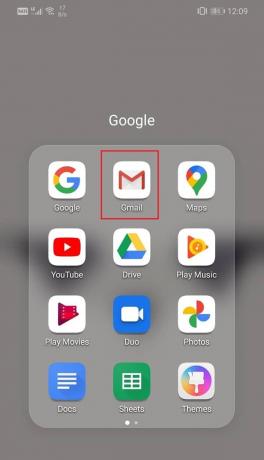
2. Po tem tapnite na ikona hamburgerja na zgornji levi strani zaslona.

3. Tukaj tapnite na Nastavitve možnost.
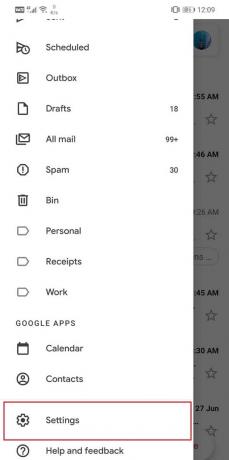
4. Zdaj kliknite svoj e-poštni naslov, da lahko spremenite nastavitve, ki so specifične za vaš račun.
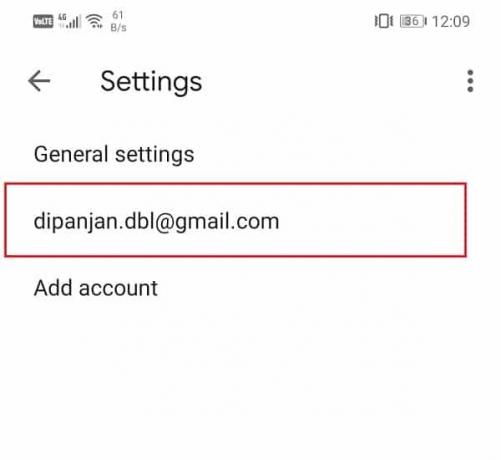
5. Pod zavihkom Obvestila boste našli imenovano možnost Obvestila v mapi Prejeto; tapnite nanjo.

6. Zdaj tapnite na Obvestila o oznakah možnost in kliknite na V redu gumb. To bo Gmailu omogočilo pošiljanje nalepk z obvestili, ko in ob prejemu novega sporočila.
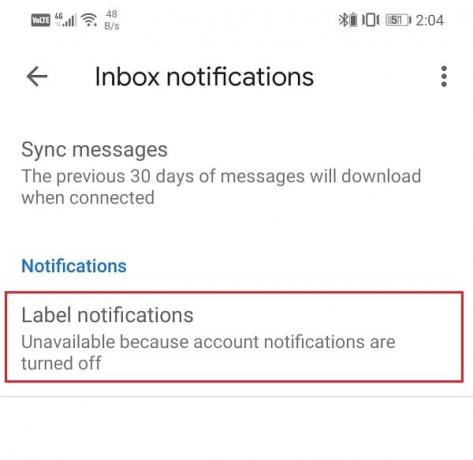
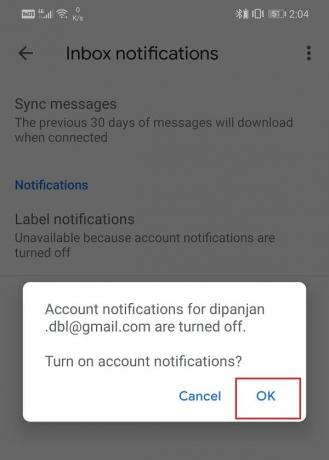
7. Prepričajte se tudi, da je potrditveno polje poleg »Obvesti za vsako sporočilo” je odkljukano.

10. način: ročno sinhronizirajte Gmail
Tudi po poskusu vseh teh metod, če se Gmail še vedno ne sinhronizira samodejno, vam ne preostane druge izbire, razen ročne sinhronizacije Gmaila. Sledite spodnjim korakom za ročno sinhronizacijo aplikacije Gmail.
1. Odprite Nastavitve na vaši napravi.
2. Zdaj tapnite na Uporabniki in računi možnost.
3. Tukaj izberite Google Račun.

4. Tapnite na Gumb Sinhroniziraj zdaj.

5. S tem boste sinhronizirali vašo aplikacijo Gmail in vse druge aplikacije, povezane z vašim Google Računom, kot so Google Koledar, Glasba Google Play, Google Drive itd.
11. način: Preverite, ali je vaš Google Račun ogrožen ali ne
No, če vse zgornje metode ne pomagajo, potem je možno, da nimate več nadzora nad svojim Google Računom. Možno je, da so hekerji ogrozili vaš račun, zaradi česar ste blokirali vaš račun. Kljub varnostnim ukrepom hekerji še naprej vdirajo v zasebna sredstva za zlonamerne namene. Zato morate raziskati, kaj se dogaja in ali je bil vaš račun ogrožen ali ne. Sledite spodnjim korakom, da vidite, kako:
1. Kliknite in odprite svoj Stran Google Računa. Bolje bi bilo odpreti povezavo na računalniku.
2. zdaj, prijavite se v svoj račun če še niste prijavljeni.

3. Po tem kliknite na Varnostni zavihek.

4. Če najdete obvestilo ali sporočilo, ki pravi, da je aplikacija ali storitev uporabila vaš Google Račun za prijavo in ne prepoznate te aplikacije, takoj spremenite geslo in Googlov PIN.
5. Po tem kliknite na Nedavna varnostna dejavnost zavihek in preverite, ali obstajajo zapisi o neznani ali sumljivi dejavnosti.
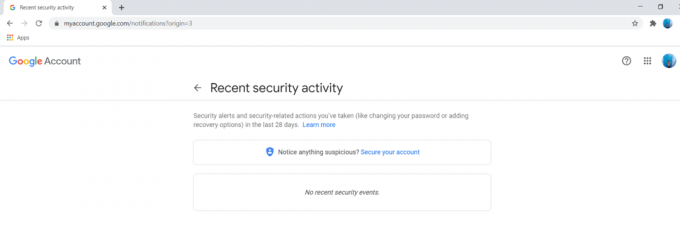
6. Če najdete kakšno priznano dejavnost, potem nemudoma se obrnite na Googlovo podporo in se odločite za zaščito svojega računa.
7. Seznam naprav, ki imajo dostop do vašega Google Računa, lahko preverite tudi pod »Vaše naprave” zavihek.

8. Kliknite na Upravljanje naprav možnost ogleda celotnega seznama in če najdete katero koli neprepoznano napravo, jo takoj odstranite.

9. Podobno, preglejte seznam aplikacij tretjih oseb ki imajo dostop do vašega Google Računa in odstranite vse aplikacije, ki se vam zdijo sumljive.

Priporočeno:
- 20 najboljših omaric za aplikacije za Android v letu 2020
- Odpravite zamike Snapchat ali težave z zrušitvijo v Androidu
- Popravite Nemogoče dostopati do kamere v Instagramu v Androidu
S tem smo prišli do konca tega članka. Upamo, da ste na seznamu ponujenih rešitev našli ustrezen popravek za aplikacijo Gmail, ki se ne sinhronizira v sistemu Android. V primeru, da težava še vedno ni odpravljena, je verjetno posledica kakšne tehnične težave z Googlovim strežnikom in morate počakati, da jo odpravijo. Medtem lahko pišete Googlovi podpori, da bo vaša težava uradno priznana in obravnavana.



